Po zakończeniu konfiguracji swojego konta Google Stadia, nadszedł czas, aby dodać znajomych. W zależności od ustawień prywatności, możesz wyszukiwać innych graczy za pomocą ich nazw użytkowników, a oni mogą znaleźć Ciebie, używając Twojej nazwy na Stadia. Oto jak to zrobić.
Poniższe ilustracje zostały wykonane na smartfonie z systemem Android, jednak opisane kroki będą również działać na aplikacji dla iPhone’a oraz na stronie internetowej na komputerach stacjonarnych.
Jak wyszukiwać i dodawać znajomych na Stadia
Rozpocznij od uruchomienia aplikacji Stadia lub odwiedzenia strony Stadia. Po zalogowaniu się na swoje konto, kliknij lub dotknij ikony „Znajomi” w prawym górnym rogu ekranu.

Następnie wybierz ikonę lupy.
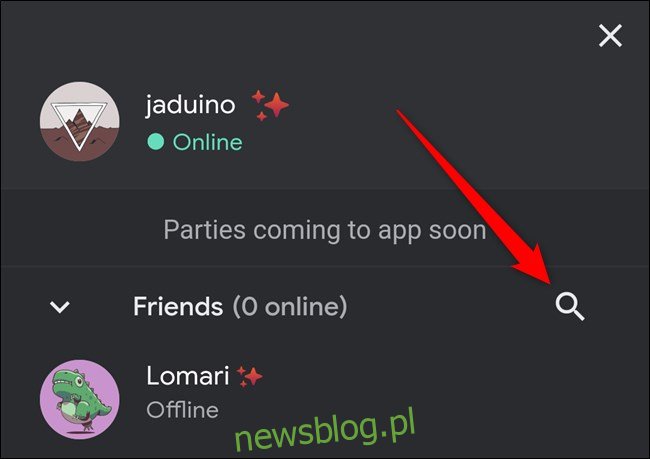
Teraz możesz wpisać nazwę użytkownika swojego znajomego. Gdy pojawi się profil gracza Stadia, kliknij lub dotknij go, aby uzyskać dostęp do jego profilu, a następnie wybierz przycisk „Dodaj”, aby wysłać zaproszenie do znajomych. Jeśli zdecydujesz się na drugą opcję, możesz wielokrotnie nacisnąć przycisk „Wstecz”, aby wrócić do głównego menu.
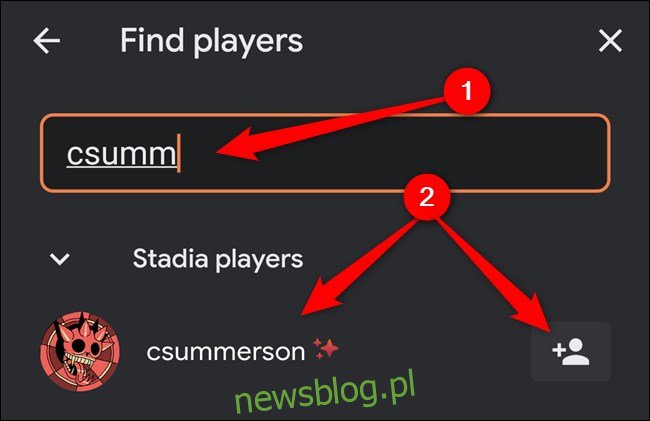
Jeśli wybrałeś profil osoby, kliknij lub dotknij przycisku „Dodaj znajomego”, aby wysłać zaproszenie. Następnie naciśnij przycisk „Wstecz”, aby powrócić do strony głównej.
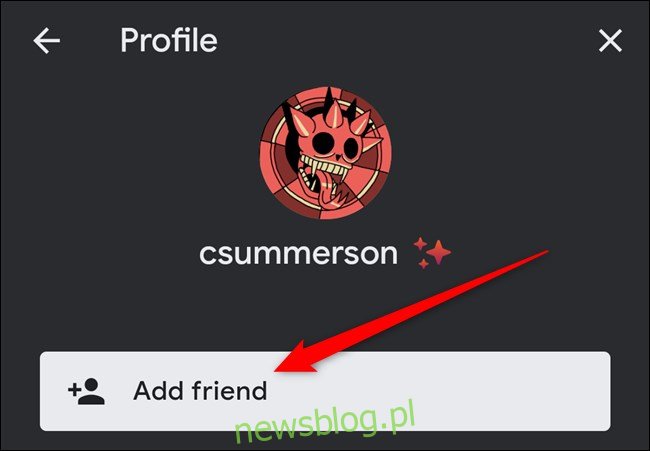
Jak akceptować zaproszenia do znajomych na Stadia
Akceptacja zaproszeń do znajomych jest jeszcze prostsza niż ich wysyłanie.
Rozpocznij od otwarcia aplikacji Stadia na swoim telefonie (iPhone lub Android) lub na komputerze, odwiedzając stronę Stadia. Na głównym ekranie kliknij lub dotknij ikony „Znajomi” w prawym górnym rogu.

Wszystkie zaproszenia do znajomych powinny być widoczne pod Twoją nazwą użytkownika. Wybierz je, aby zobaczyć profil gracza.
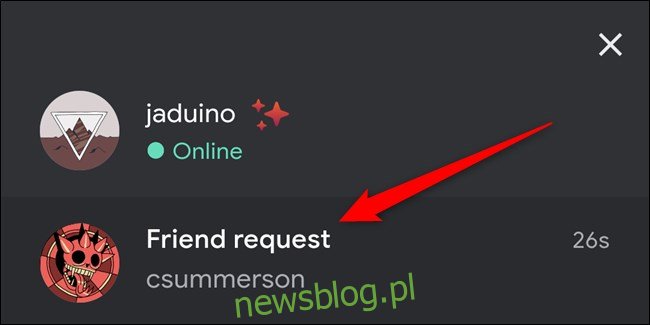
Na koniec kliknij lub dotknij przycisku „Akceptuj”, aby zaakceptować zaproszenie do znajomych. Jeśli nie znasz tej osoby, możesz wybrać „Odrzuć”, aby usunąć prośbę.
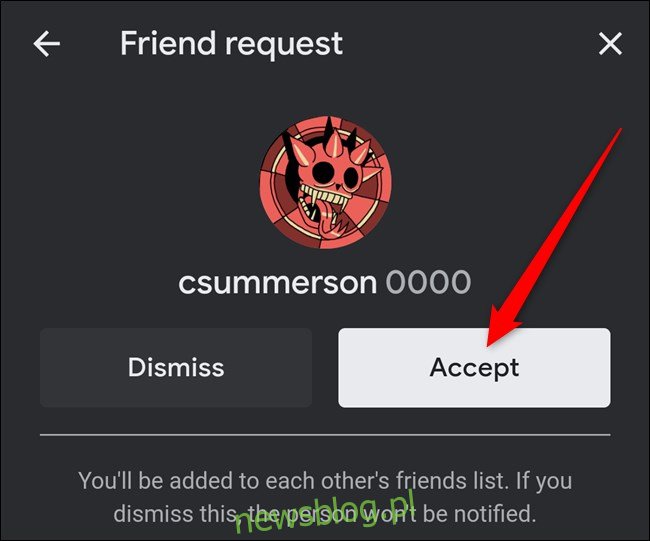
Jak dostosować ustawienia prywatności w Stadia
Jeśli Twoi znajomi i rodzina nie mogą znaleźć Twojej nazwy użytkownika na Google Stadia, być może będziesz musiał dostosować ustawienia prywatności.
Rozpocznij od otwarcia aplikacji Stadia lub strony Stadia. Następnie kliknij lub dotknij swojego awatara w prawym górnym rogu.

Na tej stronie kliknij przycisk „Ustawienia Stadia”. Pomiń ten krok, jeśli korzystasz z aplikacji Stadia.
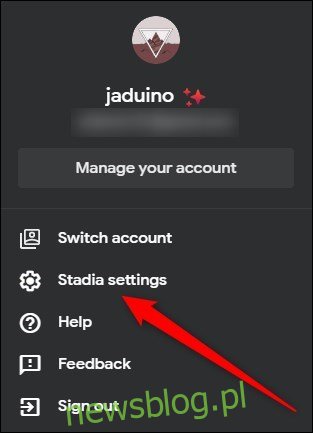
Następnie wybierz sekcję „Znajomi i prywatność”.
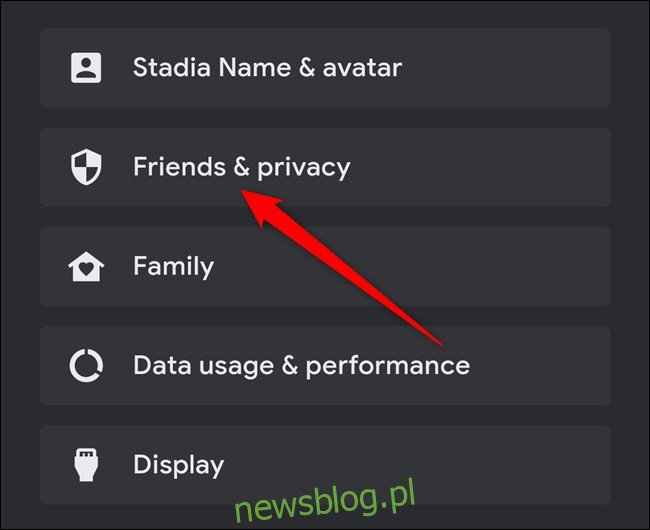
Na górze ekranu znajdziesz sekcję dotyczącą tego, kto może wysyłać Ci zaproszenia do znajomych. Naciśnij lub kliknij menu rozwijane, aby zobaczyć dostępne opcje prywatności.
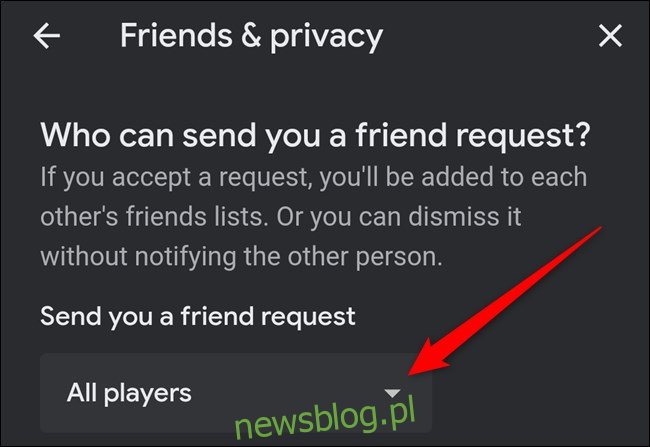
Możesz wybrać jedną z opcji: „Nikt”, „Znajomi i ich znajomi” lub „Wszyscy gracze”. Wybór ostatniej opcji pozwoli każdemu na znalezienie i wysłanie Ci zaproszenia do znajomych. Jeśli planujesz dodawać jedynie osoby, które mają wspólnych znajomych, możesz wybrać opcję „Znajomi i ich znajomi”.
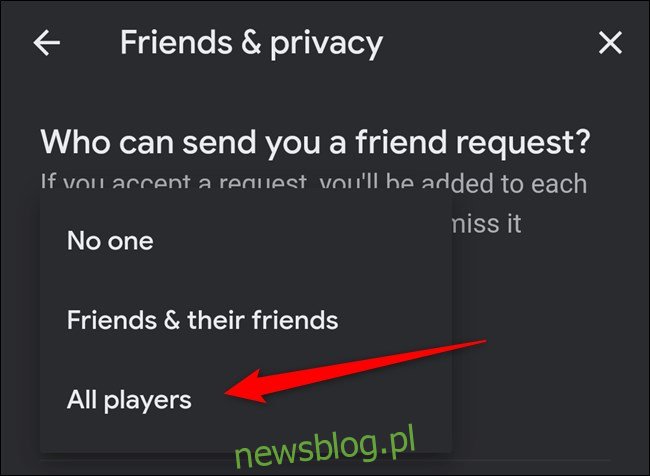
newsblog.pl
Maciej – redaktor, pasjonat technologii i samozwańczy pogromca błędów w systemie Windows. Zna Linuxa lepiej niż własną lodówkę, a kawa to jego główne źródło zasilania. Pisze, testuje, naprawia – i czasem nawet wyłącza i włącza ponownie. W wolnych chwilach udaje, że odpoczywa, ale i tak kończy z laptopem na kolanach.